Editor Wix: alterar o background da faixa
4 min
Neste artigo
- Adicionar uma cor ou gradiente ao background da faixa
- Adicionar uma imagem ao background da sua faixa
- Adicionar um vídeo ao background da sua faixa
- Remover uma imagem ou vídeo de uma faixa
Atualize o design do seu site e impressione seus visitantes ao personalizar o background da sua faixa. Adicione uma cor, imagem ou vídeo de background à sua faixa. Você pode escolher entre uma variedade de imagens e vídeos profissionais das bibliotecas do Wix ou fazer upload do seu próprio.
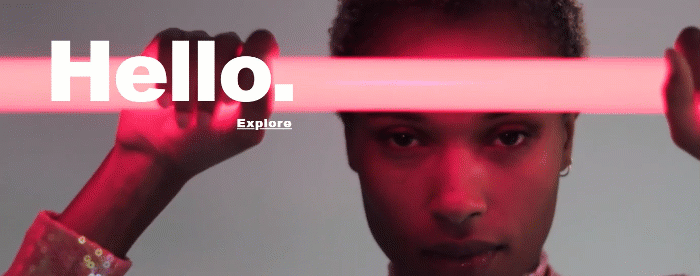
Adicionar uma cor ou gradiente ao background da faixa
Adicione um background de cor sólida ou de gradiente à sua faixa. Você pode escolher entre as cores do seu site ou criar a sua própria.
Para adicionar uma cor ou gradiente à sua faixa:
- Clique na faixa no seu editor.
- Clique em Alterar background.
- Clique em Cor e selecione uma das seguintes opções:
- Cor: escolha uma cor sólida para aplicar à sua faixa.
- Gradiente: aplique um efeito legal ao background da faixa com um gradiente Linear, Radial ou Cônico.
- Gradiente responsivo: faça suas faixas se destacarem com um gradiente responsivo sofisticado.
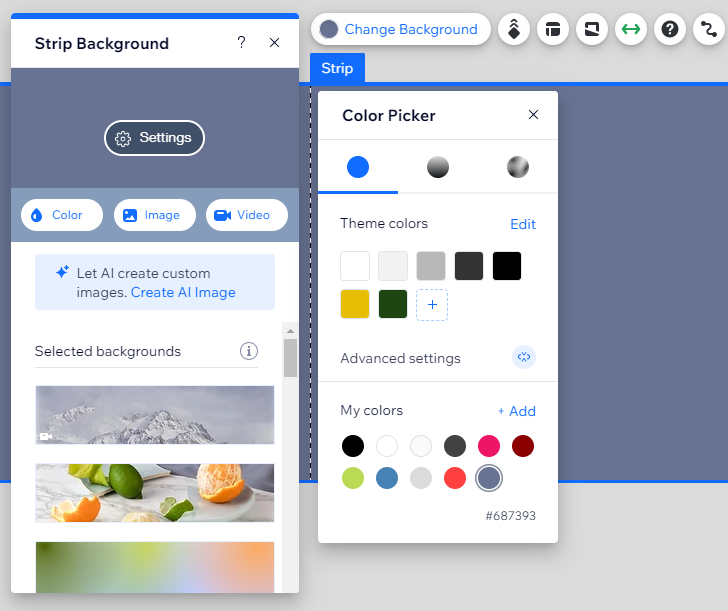
Dica: 
Você pode adicionar uma cor e uma imagem ou vídeo. A cor aparece enquanto a imagem ou o vídeo está carregando. Você pode ver a cor por trás da imagem ou do vídeo no painel Background da faixa:

Adicionar uma imagem ao background da sua faixa
Traga a atenção dos seus visitantes para sua faixa ao adicionar imagens impressionantes. Use o Estúdio Fotográfico Wix para aplicar uma variedade de efeitos que aprimoram suas imagens, desde filtros exclusivos a opções de cortar e redimensionar.
Dica:
Recomendamos fazer upload de imagens com uma resolução de no mínimo 1920px por 1080px.
Para adicionar uma imagem à sua faixa:
- Clique na faixa no seu editor.
- Clique em Alterar background.
- Clique em Imagem.
- Selecione uma imagem no Gerenciador de Mídia.
- Clique em Alterar background.
- (Opcional) Clicar no ícone Editar
 para acessar o Estúdio Fotográfico Wix, onde você pode recortar a imagem e fazer outros ajustes.
para acessar o Estúdio Fotográfico Wix, onde você pode recortar a imagem e fazer outros ajustes.
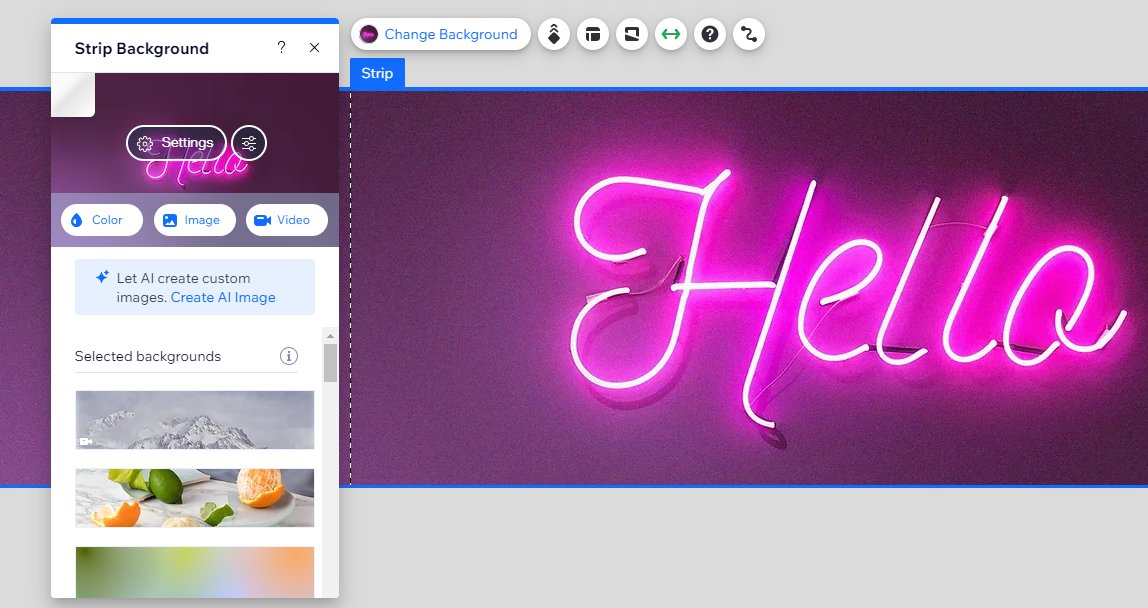
Adicionar um vídeo ao background da sua faixa
Insira um background de vídeo à faixa para adicionar movimento ao seu site. Escolha entre os vídeos gratuitos do Wix ou faça upload de um vídeo próprio.
Importante:
Por definição, os backgrounds com vídeo em faixas são definidos para não serem reproduzidos no mobile. No entanto, você pode selecionar a faixa e ativar o background com vídeo no editor mobile.
Para adicionar um vídeo à sua faixa:
- Clique na faixa no seu editor.
- Clique em Alterar background.
- Clique em Vídeo.
- Selecione um vídeo no Gerenciador de Mídia ou clique em Upload de mídia para fazer upload do seu próprio vídeo.
- Clique em Alterar background.
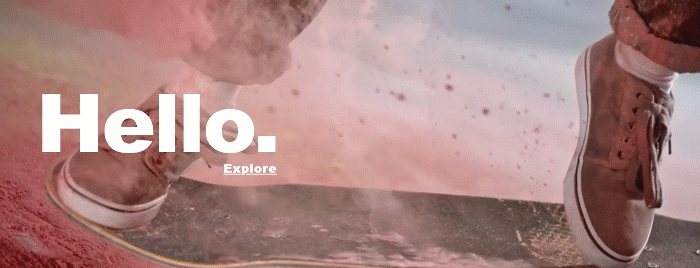
Observações:
- Dependendo do tamanho do arquivo, seu vídeo pode demorar um pouco para ser carregado. Você pode continuar editando seu site enquanto o upload está em andamento. Saiba mais sobre tipos e tamanhos de arquivos.
- Após o upload, o vídeo finaliza suas propriedades para garantir que ele seja otimizado para todos os dispositivos. Isso pode demorar alguns minutos e você não verá o vídeo em resolução máxima no background da sua página até que ele seja finalizado.
Remover uma imagem ou vídeo de uma faixa
Para remover uma imagem ou vídeo de uma faixa, você simplesmente precisa substituir o background da faixa por outra cor, imagem ou vídeo.
Dicas:
- Para remover completamente o background da faixa, altere a cor da faixa para branco.
- Adicione um efeito de rolagem legal para criar uma sensação de movimento ao redor da sua faixa.
Para remover uma imagem ou vídeo de uma faixa:
- Clique na faixa no seu editor.
- Clique em Alterar background.
- Selecione outro background.
Qual é o próximo passo?
Altere as configurações da faixa. Adicione sobreposições, ajuste a opacidade, ajuste a posição e a escala e mais.


